ppt模板的背景图怎么修改 ppt模板中背景图片修改步骤
ppt模板的背景图怎么修改,在使用PPT制作演示文稿时,选择合适的背景图可以让整个文稿更加美观和专业,有时我们可能需要根据自己的需求来修改PPT模板中的背景图片。如何进行这一操作呢?下面将为大家介绍一下PPT模板中背景图片的修改步骤。通过简单的操作,我们可以轻松地将模板中的背景图替换为自己想要的图片,从而使整个演示文稿更加符合个人或者团队的需求。接下来我们将详细介绍具体的操作步骤,让大家能够轻松地进行背景图片的修改。
具体步骤:
1.首先我们先打开我们需要修改背景的PPT文档。
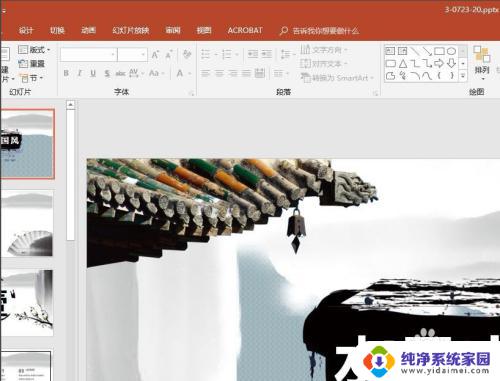
2.接着我们找到菜单中的“视图”下的“幻灯片模版”。

3.接着进入模板编辑界面。找到我们需要修改的背景图。
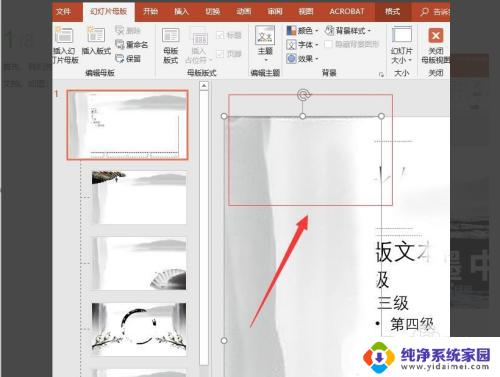
4.选中背景图,右键单击,在弹出的下拉菜单中选择“更换图片-来自文件”。
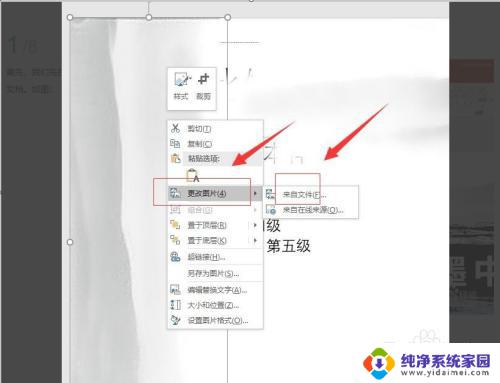
5.接着找到自己想要换的图片,然后点击下方的“插入”。
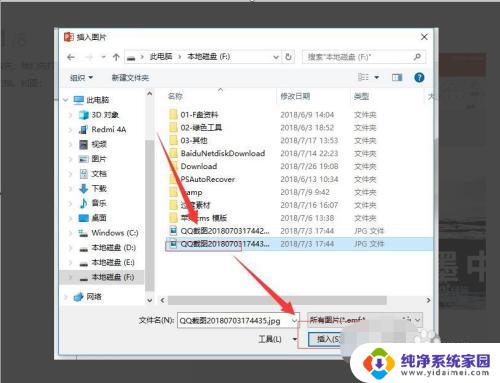
6.等待系统完成插入,这时候我们就可以看到我们更换的图片已经成功了。所有使用同样母板的背景也会跟着一起更换。
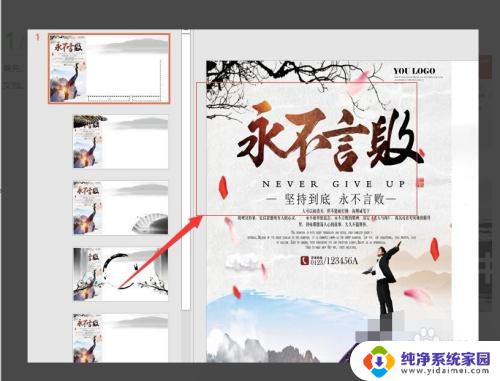
7.返回PPT查看背景图的时候,发现所有的ppt已经自动更换好我们设置新的背景图了。
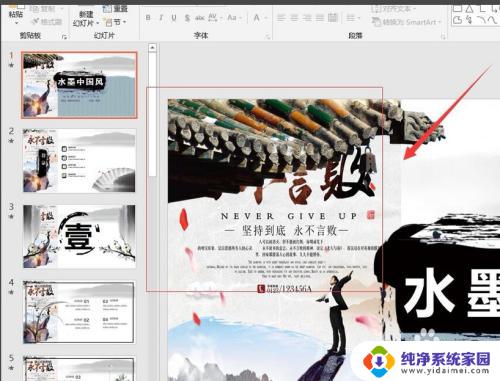
8.总结:1、首先我们先打开我们需要修改背景的PPT文档。2、接着我们找到菜单中的“视图”下的“幻灯片模版”。3、接着进入模板编辑界面。找到我们需要修改的背景图。4、选中背景图,右键单击,在弹出的下拉菜单中选择“更换图片-来自文件”。5、接着找到自己想要换的图片,然后点击下方的“插入”。6、等待系统完成插入,这时候我们就可以看到我们更换的图片已经成功了。所有使用同样母板的背景也会跟着一起更换。7、返回PPT查看背景图的时候,发现所有的ppt已经自动更换好我们设置新的背景图了。
以上就是PPT模板的背景图修改方法的全部内容,如果您遇到同样的情况,请使用本文中的方法进行处理,希望这篇文章对您有所帮助。
ppt模板的背景图怎么修改 ppt模板中背景图片修改步骤相关教程
- ppt背景图片更改 PPT背景图片修改步骤
- ppt怎么更改图片背景颜色 PowerPoint如何改变图片的背景颜色
- ppt背景1在哪 PPT背景图形更改步骤
- ppt统一换背景模板 PPT如何一次性切换所有页面的模板
- ppt批量改背景 PPT中一次性更改所有幻灯片背景色
- 做ppt怎么把图片设置成背景 PPT如何将图片设为背景
- ppt自带背景图片怎么删除 PPT删除背景图片教程
- 图片更换背景色 ps PS修改图片背景颜色的方法
- wpsppt中如何设置图片为背景 wps ppt如何将图片设置为背景
- ppt里面怎么将图片底色更改 PowerPoint如何改变图片背景颜色
- 笔记本开机按f1才能开机 电脑每次启动都要按F1怎么解决
- 电脑打印机怎么设置默认打印机 怎么在电脑上设置默认打印机
- windows取消pin登录 如何关闭Windows 10开机PIN码
- 刚刚删除的应用怎么恢复 安卓手机卸载应用后怎么恢复
- word用户名怎么改 Word用户名怎么改
- 电脑宽带错误651是怎么回事 宽带连接出现651错误怎么办